Najlepšie aplikácie pre tablety
O tabletoch sa traduje, že sú ohromným žrútom času, pretože ich používatelia používajú na hry a zábavu. Ale pritom je tablet úplne ideálnym zariadením na vzdelávanie alebo komunikáciu s priateľmi. Existuje nepreberné množstvo aplikácií, z ktorých môžete vyberať. Ale aké sú tie najlepšie a najpopulárnejšie? A ako vlastne tablet používať, aby bolo surfovanie na internete bezpečné?
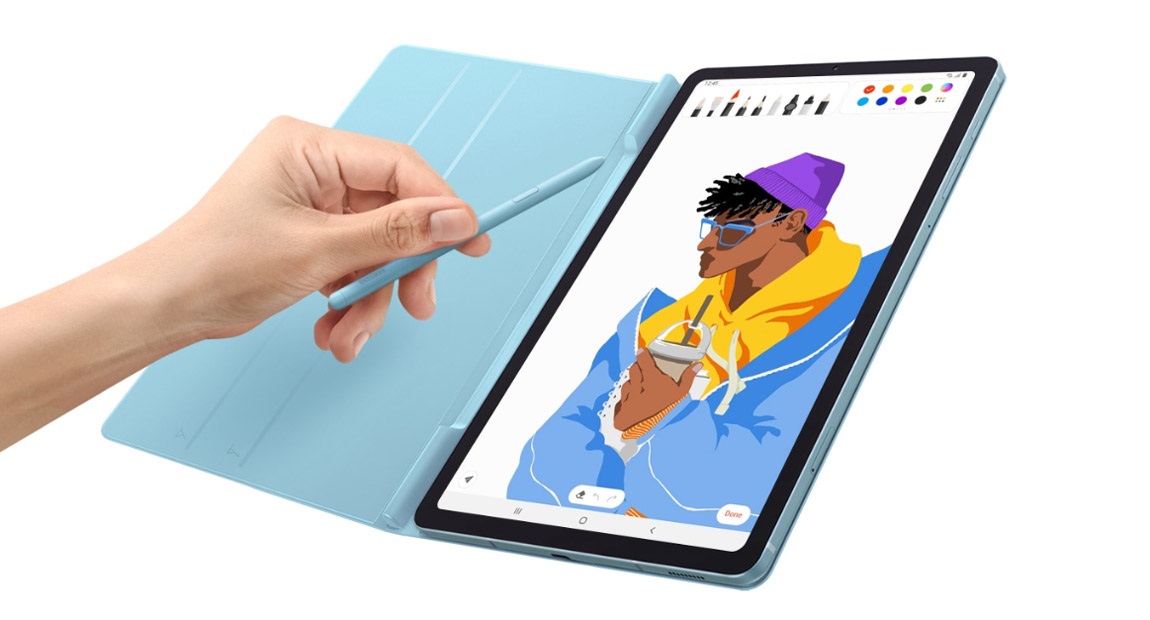
Najlepšie aplikácie pre tablety – OBSAH
- Nastavujeme nový tablet
- Dlhodobá starostlivosť o tablet
- Bezpečný internetový prehliadač s VPN
- Aplikácia na komunikáciu s priateľmi alebo kolegami v práci
- Vzdelávanie s tabletom
- Aplikácia pre deti
- Čítanie kníh na tabletoch
- Ako riešiť problémy s tabletmi?
Nastavujeme nový tablet
Vybrať tablet je pre niekoho otázka piatich minút, ale iný používateľ si zase rád prečíta mnoho recenzií, vyskúša tablet na vlastnej koži na showroome a až potom si ho objedná. A hneď po úspešnom doručení nastáva ten posvätný okamih, kedy dôjde k rozbaleniu krabice s atraktívnym obsahom. Práve máte pred sebou nový tablet. A čo ďalej?
Aj keď sú platformy Apple a Android pomerne odlišné, sprevádzkovanie nového tabletu je v podstate identické. Stačí sa prihlásiť pomocou vášho používateľského mena a hesla. Následne dôjde k synchronizácii dát a k postupnej inštalácii aplikácií, ktoré používate na mobilnom telefóne, čo je síce fajn, ale tablet vďaka svojej veľkej obrazovke ponúka úplne iné možnosti ako typicky menší displej na smartfóne.
i
Práve vyberáte tablet?
V našom sprievodcovi vám poradíme, ako vybrať tablet, a pridáme hneď niekoľko tipov, ktoré vám pomôžu utriediť si myšlienky. Tablet totiž nie je možné neskôr hardvérovo vylepšiť. Preto vyberajte s veľkou starostlivosťou.
Dlhodobá starostlivosť o tablet
Ak chcete, aby váš tablet fungoval čo možno najlepšie, je nutné čas od času vykonať jeho jednoduchú údržbu. V čom spočíva?
- Udržujte tablet vždy s najnovšou verziou operačného systému. Pokiaľ sa objaví notifikácia informujúca o dostupnosti nového softvérového vybavenia, s inštaláciou zbytočne neotáľajte.
- Pre ideálnu kondíciu batérie udržujte stav jej nabitia v rozmedzí 20 až 80 %. Vďaka tomu nedôjde rýchlo k jej degradácii.
- V žiadnom prípade neinštalujte neoverené aplikácie stiahnuté mimo oficiálne platformy App Store alebo Google Play.
- Ak potrebujete rozšíriť internú pamäť o micro SD kartu, použite čo možno najlepšiu kvalitu.
- Nepoužívajte efektné animované tapety, ktoré zaťažujú systémové procesy, tablet sa potom rýchlejšie vybíja.
Z nášho pohľadu patrí medzi najdôležitejšie body hneď ten prvý, teda neustále aktualizovaný operačný systém. Je nutné uznať, že sa vám to podarí pravdepodobne len na iPade. Apple totiž pravidelne vydáva aktualizácie zlepšujúce výkon aj stabilitu zariadenia. Raz za rok, zvyčajne v októbri, potom dochádza k vydaniu novej verzie operačného systému s čitateľnejšími zmenami. Každý iPad je od výrobcu podporovaný zhruba 5 rokov od začiatku predaja.

Mimochodom, kľúčovou výhodou iPadu je uzavretý systém iPadOS (predtým iOS) s kompletným prepojením na ďalšie Apple zariadenia, ako je napríklad iPhone alebo MacBook. Vďaka tomu máte pri sebe vždy potrebné súbory, poznámky, kontakty, fotografie a pochopiteľne aj aplikácie. Tie sú navyše úplne bezpečné, pretože Apple každú ručne schvaľuje. Z toho je zrejmé, že na iPade vôbec nemusíte riešiť nejaký antivírusový systém.
Oproti tomu tablety s Androidom sú vzhľadom na svoje masívne rozšírenie a relatívne otvorený Android na vírusy trochu náchylné. Väčšina výrobcov totiž ponúka zhruba ročnú podporu aktualizácií len na tie najdrahšie tablety. Pri tých lacných je prakticky isté, že systém Android zostane v takej verzii, s ktorou bol kúpený. Iste, Google posiela na všetky zariadenia akútne bezpečnostné opravy, ale nových funkcií plánovaného systému Android 11 sa nedočkáte.
Kvôli roztriešteniu operačného systému Android je pokojne možné tablet zavírusovať. Avšak často ide o planý poplach niektorej z podvodných aplikácií. Skúsenejší používateľ si s tým poradí napríklad odinštalovaním „neposlušnej“ aplikácie alebo použitím antivírusového systému od niektorého z renomovaných výrobcov, aj keď je za to nutné zaplatiť.
i
Ak už si so zavírusovaným tabletom neviete rady, vykonajte obnovenie do továrenského nastavenia. Pri ďalšom používaní tabletu však dajte zvýšený pozor na aplikácie, ktoré inštalujete.
Bezpečný internetový prehliadač s VPN
Česká spoločnosť Avast si urobila veľmi dobré meno na antivírusových produktoch. Málokto však vie, že v rámci bezpečnosti toho ponúka oveľa viac. Len za posledných 12 mesiacov zaznamenala firma nárast adwaru pre Android o 38 %. Mobilné telefóny sú pre kyberzločincov lákavé aj preto, že si cez ne ľudia prezerajú webové stránky oveľa častejšie ako cez iné zariadenia. A to už bol len krôčik k vyvinutiu vlastného prehliadača.
Avast Secure Browser má celý rad vstavaných bezpečnostných prvkov vrátane maximálneho možného šifrovania, rýchlu VPN pre všetky prichádzajúce a odchádzajúce pripojenia alebo zabudované blokovanie reklamy na rýchlejšie načítanie webových stránok.
V priebehu tohto roka chce Avast vydať verziu prehliadača Avast Secure Browser tiež pre iOS. Avast Secure Browser je v tejto chvíli kompatibilný so systémami Windows 10, Android a MacOS.
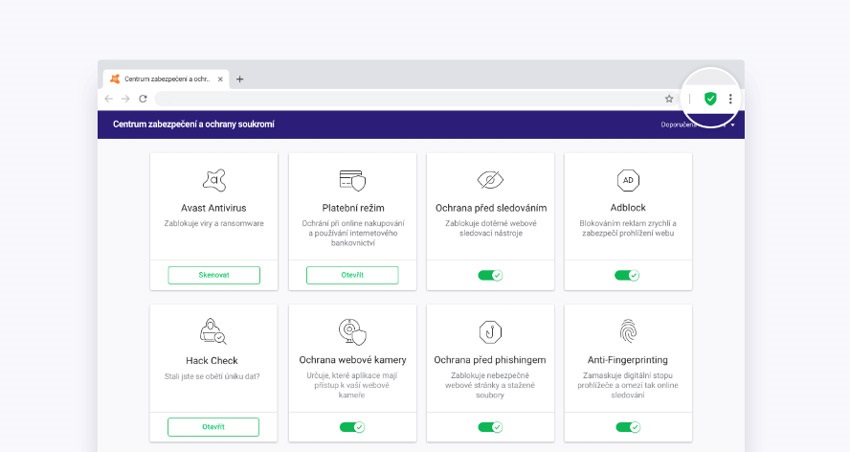
Prehliadač Avast Secure Browser vám zaistí bezpečie pri surfovaní na webe.
Pre majiteľov iPadov môžeme z vlastnej skúsenosti vrelo odporučiť používanie kvalitnej VPN a následne obľúbeného webového prehliadača. Medzi najlepšie služby vôbec patrí NordVPN, ktorá síce nejaké to euro mesačne stojí, ale na oplátku ponúka ohromnú sieť 5 400 serverov v 61 krajinách, cez ktoré tečú dáta chránené silným 256-bitovým šifrovaním. NordVPN je tiež cenená pre v podstate bezproblémový prístup k službám, ktoré sú napríklad u nás oficiálne nedostupné. Predtým to bol Netflix, dnes je cez NordVPN prístupná služba Disney+.
Aplikácia na komunikáciu s priateľmi alebo kolegami v práci
Komunikovať s priateľmi alebo rodinou je dôležité, preto vám odporúčame použiť kombináciu Facebook Messenger (verzia na iPadOS a na Android) a Skype (verzia na iPadOS a na Android). To sú jednoznačne kľúčové platformy na pohodlný chat alebo videohovory. Samozrejme pokiaľ ste celá rodina na zariadeniach Apple, nesmiete zabudnúť ani na vstavaný FaceTime.
Možno sa čudujete, že sme nespomenuli populárnu aplikáciu WhatsApp. Ale máme na to dôvod – na tabletoch je to s ňou totiž jedno veľké trápenie. Drvivá väčšina tabletov sa predáva vo verzii s WiFi pripojením a tam jednoducho WhatsApp nejde sprevádzkovať. Konkrétne nemá kam prísť aktivačná SMS. Pokiaľ ale máte tablet so SIM kartou, WhatsApp nainštalujete úplne rovnako ako na mobile.

Komunikačný nástroj Microsoft Teams si môžete zaobstarať samostatne alebo ako súčasť setu Microsoft 365.
A ako je to s firemnou komunikáciou napríklad v čase nariadenej práce z domu? Hojne sa využíva Microsoft Teams (verzia na iPadOS a na Android) alebo napríklad ZOOM (verzia na iPadOS a na Android) pre veľké videokonferencie. Z pochopiteľných dôvodov je nutné sa prispôsobiť konkrétnemu firemnému prostrediu, ale máme za to, že aplikácia Microsoft Teams aj ZOOM v posledných týždňoch s prehľadom vedú.
Vzdelávanie s tabletom
Musíme uznať, že v rámci vzdelávania sú iPady mimoriadne úspešné. Apple totiž školám ponúka lacnejší prístup k zariadeniam aj na mnohé zaujímavé aplikácie. Školské vyučovanie vedené modernou formou sa združuje v aplikácii Škola, kde má vyučujúci kompletný prehľad o všetkých študentoch. Vyučovanie je tak možné detailne prispôsobiť potrebám jednotlivcov – niektorým zadať náročnejšiu úlohu a iným naopak s niečím pomôcť. Podobnú platformu ponúka aj Google v podobe Google Classroom (verzia na iPadOS a na Android).
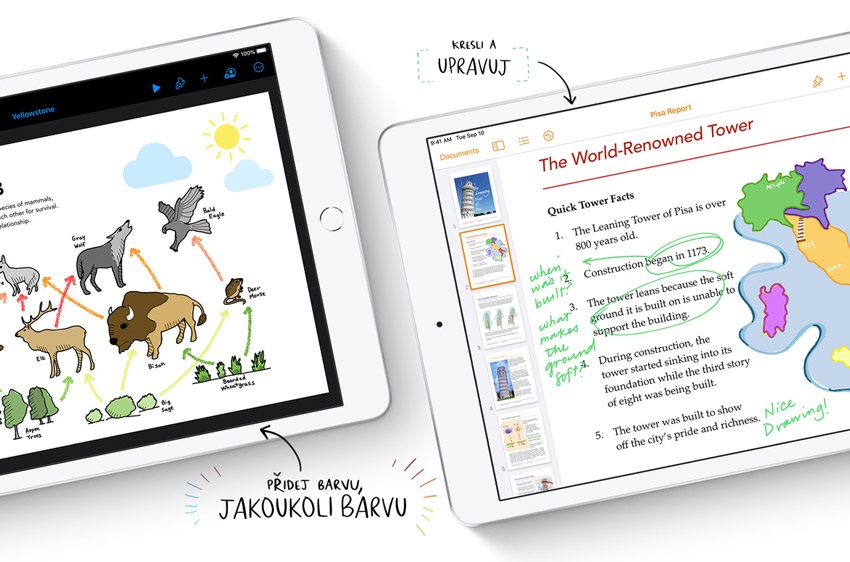
Vzdelávanie s iPadom je neuveriteľne návykové.
Svetovo najobľúbenejšia platforma na výučbu jazykov je Duolingo (verzia na iPadOS a na Android). Pokiaľ túto aplikáciu ešte nemáte nainštalovanú, už neváhajte ani minútu. Lekcie Duolingo sú na mieru upravené tak, aby vám pomohli učiť sa a účinne opakovať slovíčka. Štúdium jazykov s Duolingo je úplne zadarmo, ale ak si zaobstaráte Plus, zbavíte sa reklám a podporíte bezplatné vzdelávanie.
Medzi aplikácie zamerané na vzdelávanie môžeme zaradiť aj aplikáciu Google Street View (verzia na iPadOS a na Android). Z pokoja domova totiž môžete navštíviť prakticky každý kút našej planéty, objavovať úžasné prírodné scenérie alebo vstupovať do interiérov rôznych miest, napríklad múzeí či štadiónov.
Aplikácia pre deti
Najmä u detí je vhodné dohliadnuť na to, aby sa tablet nestal ich najväčším kamarátom. Preto je dobré voliť aplikácie, ktoré podporujú detskú kreativitu a celkovo rozvíjajú logiku.
Naším horúcim tipom je Lego Duplo Train (verzia na iPadOS a na Android), kedy sa deti musia postarať o kompletnú obsluhu vláčika. Ďalšie v rade sú Omaľovánky a kreslenie pre deti na sto rôznych spôsobov.
A pokiaľ máte doma malého hudobníka, rozhodne musíte na iPad nainštalovať Garage Band. Aplikácia obsahuje zbierku dotykových nástrojov a plnohodnotné nahrávacie štúdio, s ktorým môžete tvoriť hudbu úplne neobmedzene.
Čítanie kníh na tabletoch
Kým tablet je svojimi početnými funkciami pre mnohých používateľov takmer plnohodnotnou náhradou za notebook či stolný počítač, klasická čítačka e-kníh je určená len na jednu činnosť – čítanie. Avšak musíme uznať, že na čítanie je vybavená skvele, lepšie ako tablet. Zvyčajne má dostatočnú kapacitu pamäte na tisícky knižných titulov, jednoduché ovládanie a hlavne batériu, ktorá na jedno nabitie vydrží aj dlhšie ako mesiac. Najväčšou prednosťou čítačky e-kníh je však displej, ktorý verne imituje papier.
Ak však nechcete do domácnosti kupovať viac zariadení, aj tablet je na čítanie knižiek z mnohých pohľadov vhodný. Na iPadOS máte k dispozícii internú aplikáciu Apple Books so vstavaným obchodom. Pochopiteľnou výhodou je ohromná synchronizácia rozčítaného obsahu. Jednu kapitolu si tak napríklad prečítate cestou do práce na mobile a večer na tablete automaticky pokračujete.

Aplikácia Google Books je k dispozícii nielen na Android, ale aj na iPadOS.
Pre tablety s Androidom je potom k dispozícii v podstate identická aplikácia Google Play Books. Tá je napodiv dostupná aj pre používateľov Apple zariadení.
Atraktívne riešenie na obe platformy predstavuje naša aplikácia Alza Media (verzia na iPadOS a na Android). Získate tu jednoduchý prístup na nakupovanie nielen knižiek, ale aj časopisov, dennej tlače alebo audiokníh. Pokiaľ k rannej káve vyžadujete aktuálnu dennú tlač, tu si ju ľahko predplatíte a ráno po prebudení už ju budete mať v tablete na prečítanie.

Vstúpte do sveta zábavy s Alza Media.
Ako riešiť problémy s tabletmi?
Občas sa stane, že sa tablet dostane do stavu, kedy sa dá len veľmi ťažko používať. Ako prvé musíte v každom prípade použiť klasickú poučku o reštartovaní zariadenia.
Pokiaľ tablet reaguje, prejdite do nastavenia a v oblasti aktualizácie softvérového vybavenia sa typicky nachádza aj voľba na reštartovanie. Ak ani toto nie je možné, pravdepodobne príde k slovu tvrdé vypnutie tabletu v podobe držania zapínacieho tlačidla pod dobu 10 sekúnd. Po novom zapnutí otestujte, ako sa tablet v bežnom režime chová.
Factory a hard reset tabletu s Androidom
Keď nedôjde k zlepšeniu, najprv vykonajte obnovu do továrenského nastavenia, tzv. factory reset. Túto voľbu nájdete opäť v systémovom nastavení v sekcii Záloha a obnova dát. Posledným záložným variantom je tzv. hard reset, ktorý uvedie tablet do stavu, v akom opustil továreň. Je nutné nabootovať do konzoly na zotavenie, kam sa dostanete tak, že pri vypnutom stave držíte tlačidlo na zvýšenie hlasitosti a následne zariadenie zapnete tlačidlom napájania. Potom v textovej ponuke hľadajte voľbu Wipe Data/Factory Reset.
Ako na zablokovaný iPad?
V niektorých situáciách sa môže stať, že sa iPad úplne zablokuje, a to napríklad po mnohých a mnohých pokusoch „nezbedného dieťaťa“ pri zadávaní vstupného kódu. V tom prípade je nutné iPad resetovať do továrenského nastavenia pomocou iTunes.
- Na PC je nutné spustiť aplikáciu iTunes a následne môžete pripojiť iPad cez USB.
- Potom stlačte v rovnaký čas tlačidla Power a Home na vašom iPade, čím ho reštartujete.
- Tlačidlá držte stále stlačené aj vtedy, ak sa objaví logo Apple.
- Následne sa dostanete do obrazovky Recovery režimu.
- Aplikácia iTunes to rozpozná a ponúkne vám možnosť obnovenia do továrenského nastavenia.
- Po dokončení tejto operácie bude možné obnoviť iPad napríklad zo zálohy na iCloude.
Využite svoj nový tablet na plné pecky prostredníctvom zábavných aplikácií. Nemusíte len sledovať videá, môžete napríklad tiež maľovať, tvoriť hudbu alebo sa vzdelávať o jazykoch.
